
★本篇為廠商邀約開箱體驗文
今天要開箱的是技嘉 Z790 AERO G,這張主機板最明顯的特色就是支援5支M.2 SSD,靠近CPU的SSD插槽還有支援Gen5 SSD喔。
目前新款的B版或H版通常只支援3支Gen4 M.2 SSD,就算是Z版,大部份也只支援4支M.2 SSD。
大部份的使用者不會選擇Z版,主要是相較於B版及H版,Z版肯定比較貴,而且貴很多。
通常會選擇Z版都是了超頻,也就是說如果CPU選擇可超頻的K版,那主機板也要搭配選擇Z版(可超頻)。
另外有一些使用者其實並不超頻但也會選擇Z版,主要是為了Z版的支援及擴充性更好,另外就是Z版的用料通常更好,耐用度也會相對比較高一點。
好,接下來就直接來看開箱。

▲白色的紙盒,這在技嘉主機板很少見,這一張主機板是AERO系列,主打的特色是創作者專用。
AERO系列主機板為創作者提供了內容創作功能最佳化的全新解決方案。它為創作者提供了可靠的運算效能、令人印象深刻的連接擴充性和極致的存取速度,是處理3D渲染工作或進行超高解析度長篇影片編輯等繁重設計工作的第一選擇。

▲LGA1700、支援 DDR5、12 / 13代處理器、PCIe 5.0、 USB 3.2 Gen 2×2、Intel 2.5G 有線網路、Intel WiFi 6E 無線網路。
有特別強調主機板有提供一個獨家功能-VisionLINK,僅以一條Type C即可搞定影音、傳輸跟充電的各種功能,擺脫繁瑣線材的困擾。
這個VisionLINK可以做什麼? 例如可以優化優化繪圖板,讓手寫板體驗更加流暢。→影片介紹

▲技嘉 Z790 AERO G 主機板 (正面),ATX規格;30.5公分x 24.4公分,CPU 供電為 8+4pin。
LGA1700插槽,支援第十三代及第十二代Intel® Core™、Pentium® Gold 及Celeron®處理器。
Intel® Z790 高速晶片組。
主機板猛一看是黑白配色,主色是白色,但其實上是主色是銀色,散熱片是銀色的。
特別是這個散熱片的設計非常的特別,而且很有美感。

▲4個DDR5 DIMM插槽,最高支援到192 GB。
(目前DDR5 最高單條32G,所以你目前最多只能插到128G)

▲I/O

▲主機板背面
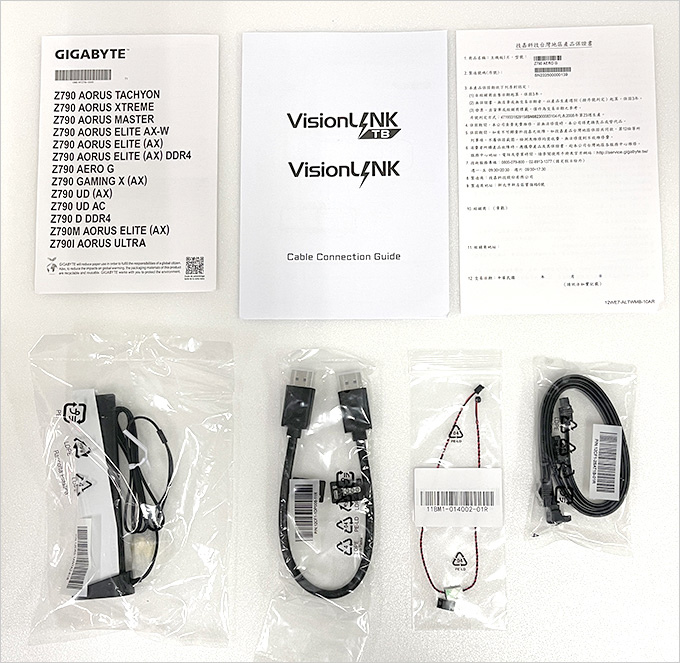
▲附件如上:配件有簡易說明書、保固卡、VisionLINK 連接說明、DP 傳輸線、無線天線、2條 SATA線、噪音感測線。
這條 DP 傳輸線是 VisionLINK 所使用,VisionLINK 視訊訊號是由處理器的內顯來處理,如果沒內顯就需要由顯卡來提供,主板後 I/O 有DP孔,或者可選擇由顯卡來提供給手寫板更好的 3D處理效能。
噪音感測線使用方式:主機板有OISE_SENSOR接頭,把線接上去。線的另一端是類似麥克風的裝置,把它固定在任何你想偵測噪音的地方。它會透過GCC(GIGABYTE Control Center)裡面的硬體監控功能顯示偵測結果。

▲I/O的部份,有線及無線網路,無線網路如果不需要,WIFI天線就不用插了。
.1個DisplayPort輸入連接埠
.1個HDMI 2.0插座
.有線網路是2.5G
.Wi-Fi 6E +BLUETOOTH 5.3
.2個USB 2.0/1.1 (黑色孔)
.4個USB 3.2 Gen 1 (藍色孔)
.2個USB 3.2 Gen 2 Type-A(紅色孔)
.1個USB 3.2 Gen 2 Type-C

▲主機板的散熱片真的是又大又重,這是為了要達到更好的散熱效果,另外上面還有AERO字樣 (不會發光)。
這個白色的配色非常好看,很適合搭白色的機殼。

▲靠近CPU的M.2 SSD插槽支援Gen5 SSD,所以散熱片很大一塊。

▲支援4個SATA 裝置

▲擴充槽
內建於CPU:
1個PCI Express x16插槽,支援PCIe 5.0及x16運作規格(PCIEX16)
* 由於PCIEX16插槽與M2C_CPU插座共享頻寬,所以當M2C_CPU插座安裝裝置時,PCIEX16插槽最高以x8頻寬運作。
* 為發揮顯示卡最大效能,安裝一張顯示卡時務必安裝至PCIEX16插槽。
內建於晶片組:
1個PCI Express x16插槽,支援PCIe 4.0及x4運作規格(PCIEX4_1)
1個PCI Express x16插槽,支援PCIe 3.0及x4運作規格(PCIEX4_2)



▲2個RGB LED燈條電源插座

▲顯卡的卡榫也有特別設計過(比較高) ,方便壓下取出顯卡

▲接下來要特地來看一下SSD插槽的部分,支援5條M.2 SSD
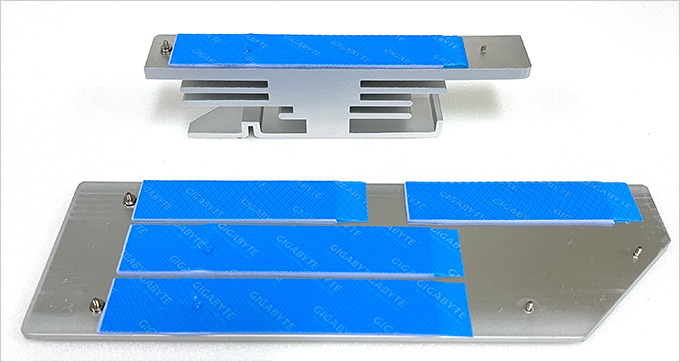
▲超大的SSD散熱片,還有散熱膠貼


▲靠近CPU的這一槽有支援Gen5,其他四條是Gen4 (可向下相容Gen3)
這邊有一點要補充,現在有些SSD會含散熱片(會比較厚),你在選購的時候,最好是選擇沒有附散熱片的SSD,否則你會發現主機板的SSD散熱片會蓋不上去啊。

接下來要實際組裝體驗,規格如下:
.i9-13900【24核/32緒】2.0GHz(↑5.6G)
.利民 Peerless Assassin 120 絕雙刺客 雙風扇塔扇
.美光 DDR5-5600-16G *2條
.美光 P5 Plus 2TB/M.2 PCIe Gen4 *2條
.美光 P5 Plus 1TB/M.2 PCIe Gen4 *3條
.技嘉 RTX 4060 Ti EAGLE 8G (三風扇)
.海韻 VERTEX GX-1000 ATX3.0(80+金牌/PCIE5.0)
.君主 AIR 903 ARGB 玻璃透側/白色
.Win11 家用版

▲插了5條 Gen4 SSD。
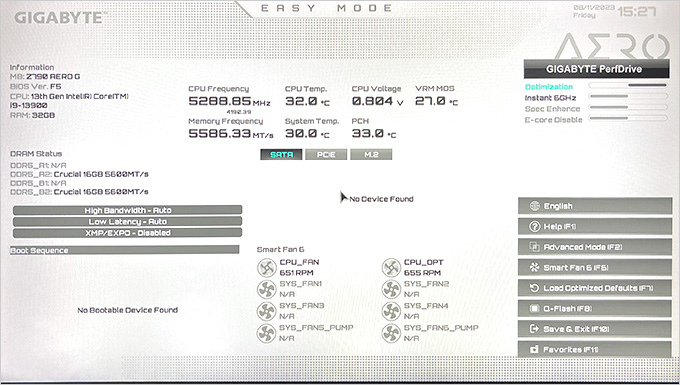
▲開機後先進入BIOS,畫面是白色系的,這應該AREO系列的特色,有特別設計過,很漂亮。
一開始一定要先把BIOS版本更到最新,這個一個要做的,快速鍵是F8。
BIOS更新後如果開機正常,接下來就可以安裝系統了。
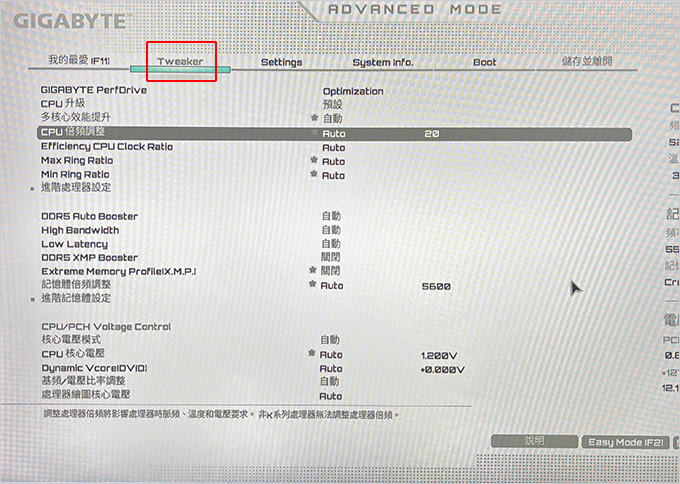
▲BIOS更新後,你什麼設定都不用改,就是依照預設值即可,這樣最簡單,最保險。
如果有需要改,請按F2(進階模式),然後裡面有各種設定可以調整,例如Tweaker 超頻選項,可調整 CPU 倍頻、外頻、記憶體設定、CPU 設定、電壓等等。
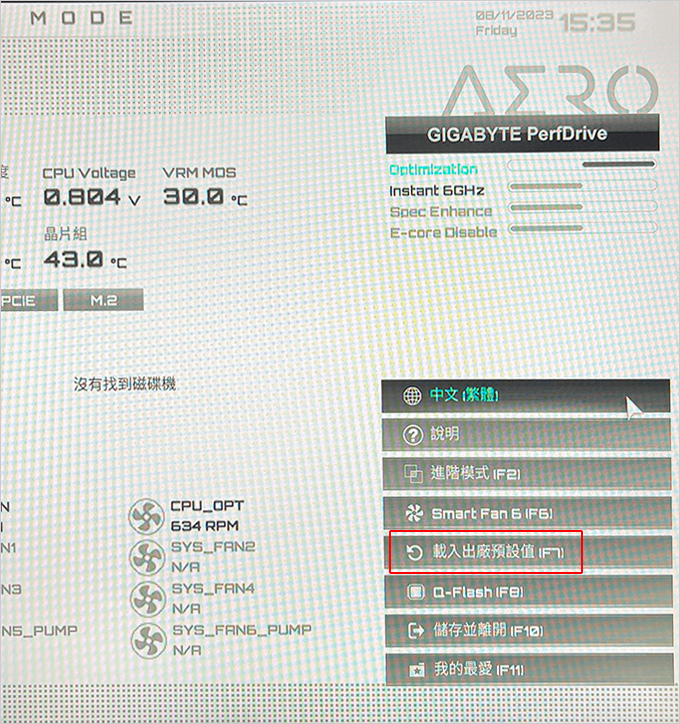
▲如果你調整到感覺怪怪的,請直接按F7,載入出廠預設值,再存檔即可。
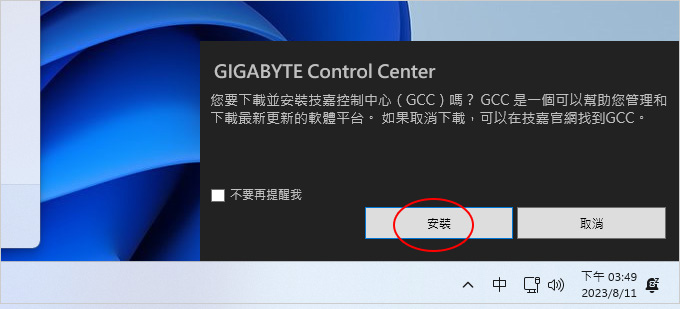
▲系統安裝後,可以直接安裝GIGABYTE Control Center程式,下載最新的驅動程式並安裝。
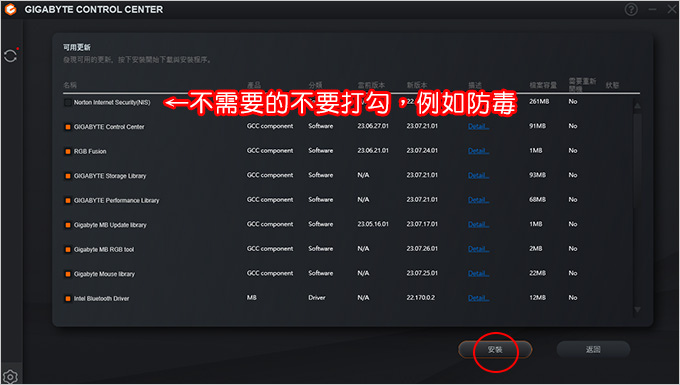
▲打開GIGABYTE Control Center,選擇要安裝的驅動程式,不想裝的不要打勾,例如防毒,然後安裝。
這樣最簡單,一下子就能幫你有所有主機板相關的驅動程式都安裝好了,省的你上官網查了半天也不知道要安裝哪一個。
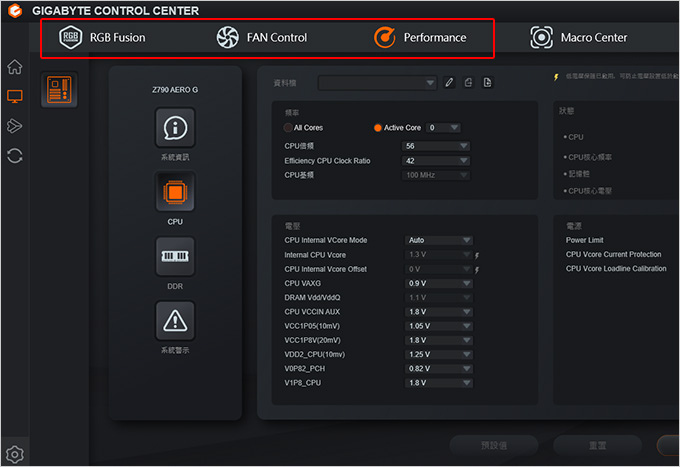
▲GIGABYTE Control Center,可以設定RGB燈光、風扇轉速、超頻設定等等。
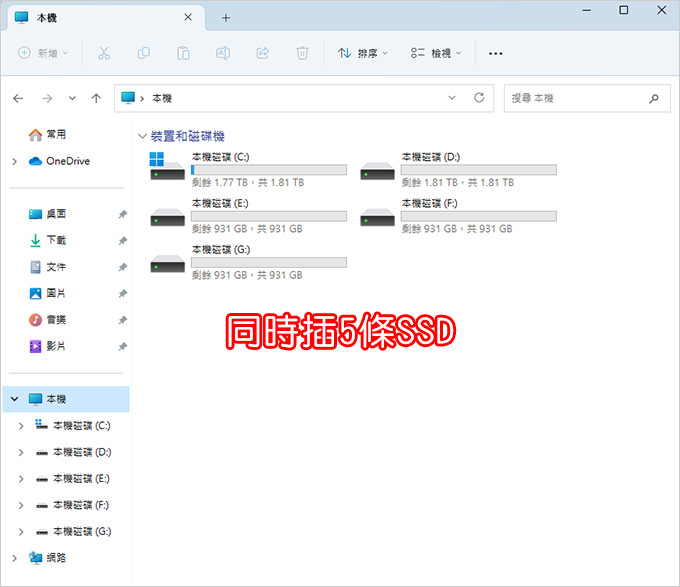
▲同時插5條Gen4 SSD,另外主機板其實也有支援1條 Gen5 SSD,但我目前沒有Gen5 SSD可測試,這個就跳過了。
再來就是你還可以再插4顆SATA 硬碟(SSD或HDD),所以最多就是9顆硬碟。
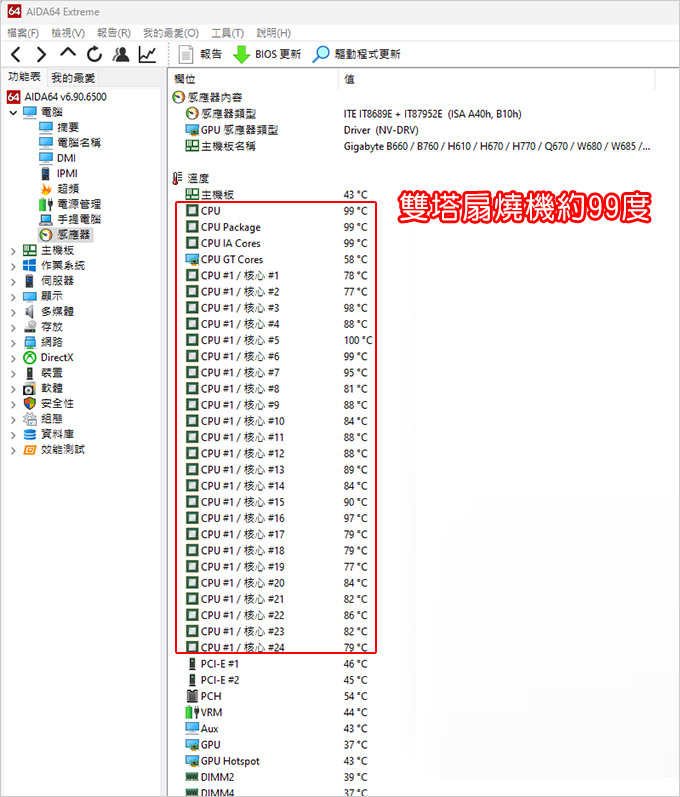
▲I9-13900+雙塔扇,燒機約99度 (這個應該是預設的溫度牆),再上去就會啟動保護重開機了。
好,我的體驗心得是技嘉 Z790 AERO G 的效能、支援性及用料真的沒話說,看的出來很頂級,拿起來的感覺就不一樣。
而且外觀散熱片的設計也很好看,大部份的主機板都會有ARGB燈光,但這張居然是沒有的,但這樣更好,我其實很不喜歡主機板有ARGB燈光,就算有,我也會直接關閉,否則你就算關機了,ARGB的燈光還會閃,反而感覺很礙眼。
因為這是最頂的Z790,所以你目前想的到的該支援的肯定都有支援,甚至連你還沒想到的Gen5 SSD及最高5條SSD也都有。
另外還有專外創作者準備的「VisionLINK」,但這個我沒有裝備可以試,本次體驗我就跳過了。
關於主機板一般常見會有這幾個問題:
問1:要選什麼廠牌的板子?
答:只要是一線的大廠都能用,看個人,技嘉是我很常用的主機板廠牌。
問2:要選什麼等級的板子,有什麼差別? 例如:CPU I7-13700K,主機板用B760或Z790 ,有什麼差別?
答:你直接Google這兩張主機板的型號,然後到官網查規格,你就會發現兩張的規格不一樣,如果你看了半天還是看不出來差別的話,那對你來說就是沒有差別,都可以。
除非你想要超頻或是有特殊需求,否則一般情況下你用B版、H版、Z版,跑起來速度基本上都一樣。
以本文的這一張技嘉 Z790 AERO G 為例,如果我有多Gen4 SSD的需求,而且我希望能支援到Gen5,那這一張主機板就很適合我。
這跟超不超頻無關,而且我其實也不太建議超頻,因為大部份的使用者要的是安安穩穩的用五年,這才是最重要的。很多人多花錢買Z版其實也是為了穩定性,而不是為了超頻。
問3:現在買主機板要買B板、H板或Z版比較合適?
答:這個沒有標準答案,主要還是看使用者的需求及預算,一般來說,目前大部份使用者最常組裝的還是B版或H版,因為價格比較便宜。
但如果你有超頻或其他特殊需求,你才會考慮裝到Z版,因為Z版價格較高。
但無論你是裝什麼等級的主機板,例如你裝最頂的Z系列主機板,你的電腦就會跑的比較快,不是的,電腦效能其實是一個整體,CPU、主機板、顯示卡、SSD、甚至你的寬頻網速都有關係,更別說每個人的需求,用的軟體或遊戲都不同,因此效能方面還是要看情況。
當然啦,如果你如果是追求極致的效能,那就是有所有的規格都頂上去,主機板肯定就是要裝Z系列。
總結一下:
無論你是超頻或創作者需求,技嘉 Z790 AERO G 都很適合,效能及顏值皆備。
特別有多M.2 SSD(最多5條)需求,希望支援的USB-A及USB-C多一點,速度快一點,用料好,耐用度強一點,那這一張技嘉 Z790 AERO G 就很適合。
本身還有提供獨家功能「VisionLINK」,僅以一條Type C即可搞定影音、傳輸跟充電的各種功能,擺脫繁瑣線材的困擾, 例如可以優化優化繪圖板,讓手寫板體驗更加流暢。
缺點就是比較貴,這一點沒辦法,一分錢一分貨。
好,本開箱體驗文就到這裡給您參考。
_______________________________




 留言列表
留言列表